Når du tilføjer en moderne side til et websted, tilføjer og tilpasser du webdele, der er byggeblokkene på din side. I denne artikel beskrives webdelen Power Apps.
Power Apps er en tjeneste, der giver dig mulighed for at bygge virksomhedsapps, der kører i en browser eller på en telefon eller tablet, uden at det kræver en kodningsoplevelse. Når du har oprettet eller tilpasset en app ved hjælp af tjenesten, kan du føje den til din SharePoint-side med webdelen Power Apps. Du skal blot angive appens webadresse eller app-id'et og derefter tilpasse appens størrelse, så den passer til siden.
Bemærkninger!:
-
Nogle af funktionerne introduceres gradvist til organisationer, der har tilmeldt sig programmet Targeted Release. Det betyder, at du muligvis ikke har set funktionen endnu, eller at den ser anderledes ud end det, der beskrives i Hjælp-artiklerne.
-
Webdelen Power Apps er ikke tilgængelig i SharePoint Server 2019.
Tilføj webdelen Power Apps
-
Hvis du ikke allerede er i redigeringstilstand, skal du klikke på Rediger øverst til højre på siden. Find værktøjskassen (

-
Vælg Se alle webdele, og vælg eller træk og slip Power Apps fra listen over webdele.
-
Vælg Tilføj en app.
-
I egenskabsruden til højre skal du i feltet App-weblink eller -id angive Power Apps-weblinket eller app-id'et. Hvis du ikke kender linket eller id'et, skal du se Find weblinket eller id'et for din app.
-
(Valgfrit) Hvis din app kan acceptere parametre, kan du føje parametre til weblinket i formatet ¶metername=parameterværdi, hvis forespørgselsstrengen allerede er blevet startet for tenantId. Ellers skal den første tilføjede parameter være i formatet ?parametername=parametervalue. Hvert parameternavn og hver værdi skal være URL-kodet, hvis den indeholder mellemrum eller specialtegn.
-
Hvis appens standardstørrelse er for lille eller ikke passer til siden, kan du ændre størrelsen på appen ved at trække knappen Tilpas størrelse nederst til højre i webdelen.
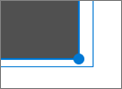
Find weblinket eller id'et til din app
-
Gå til Microsoft Power Apps, og log på, hvis det er nødvendigt.
-
Vælg Apps i venstre navigationslinje.
-
Find og vælg den app, du vil bruge.
-
Find dit weblink eller id under fanen Detaljer .
Bemærkninger!:
-
Brugere, der får vist appen på din side, skal have fået tildelt adgang til appen. Integrering af en app giver ikke automatisk brugerne tilladelse til at bruge appen. Du kan få mere at vide om deling af appen med bestemte brugere eller sikkerhedsgrupper eller med hele organisationen under Del en app i Power Apps.
-
Power Apps er designet til at fungere bedst med faste størrelser. Normalt passer apps, der bruger stående papirretning, godt i et layout med en tredjedel eller tre kolonner. Apps, der bruger liggende papirretning, passer godt til et enkelt kolonnelayout.
-
Power Apps-webdelen til SharePoint understøtter lærredsapps, men understøtter endnu ikke modeldrevne apps.
-
Power Apps-webdelen til SharePoint i Microsoft 365 understøtter endnu ikke skærmlæsere eller tastaturnavigation.










